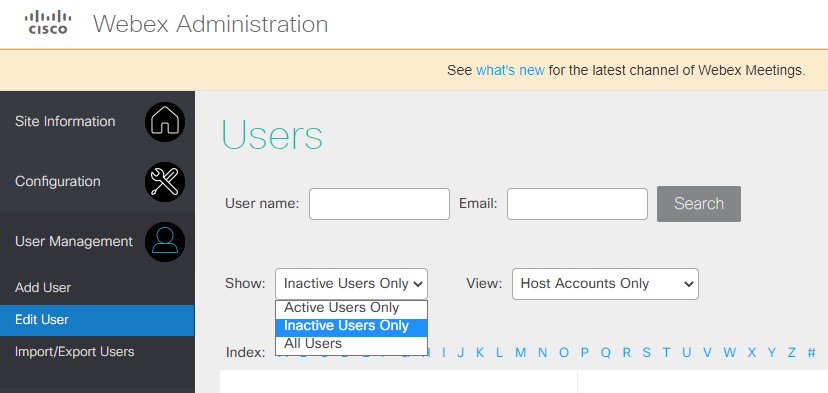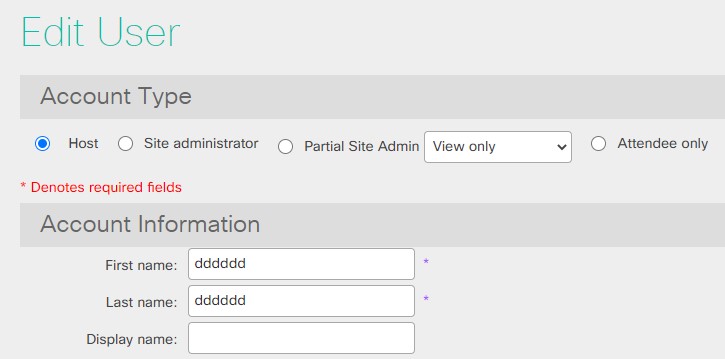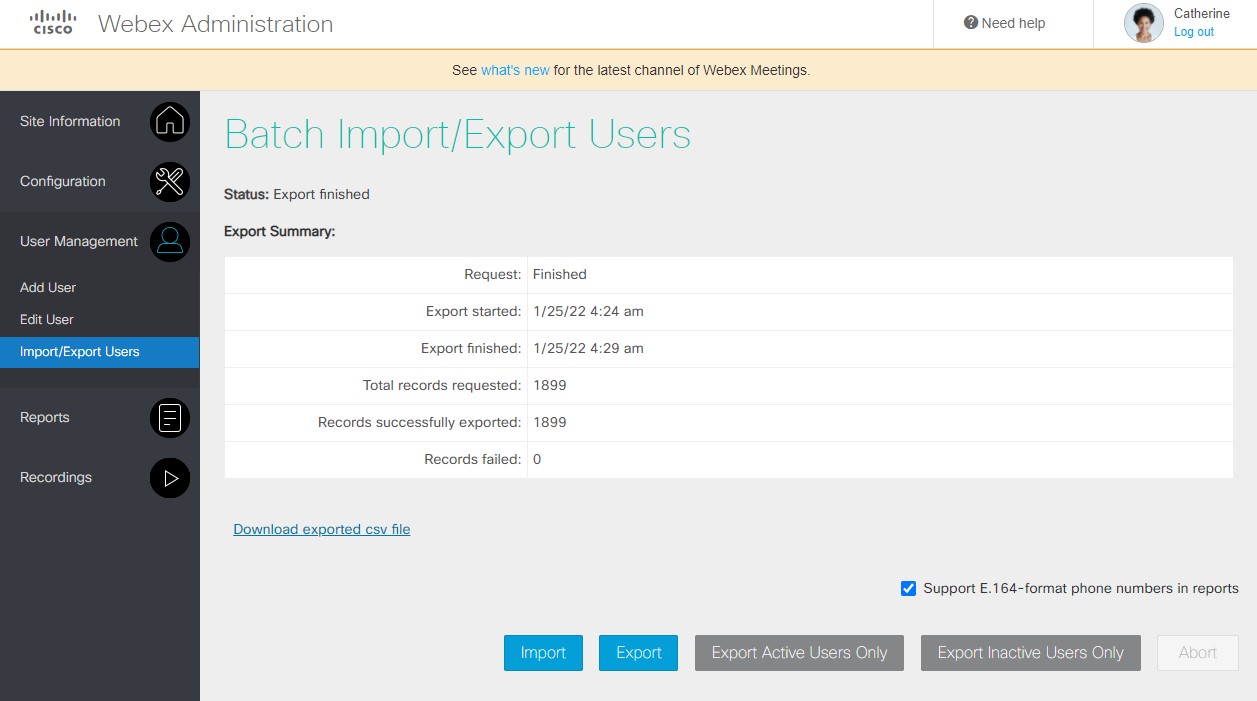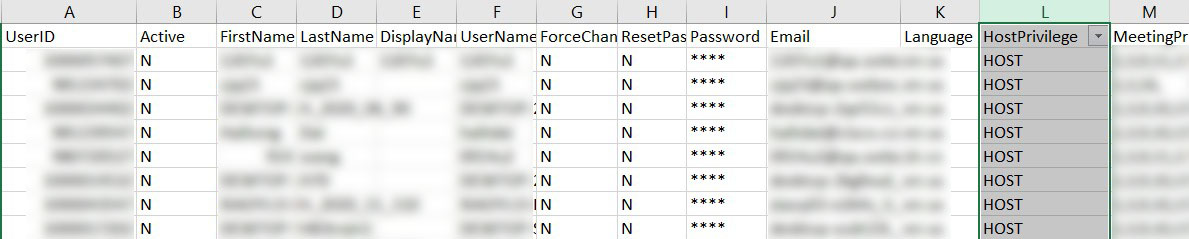Sprievodca správou licencií
 Spätná väzba?
Spätná väzba?Úvod
Spoločnosť Cisco povolila automatizáciu True Forward (TF) pre zmluvy Collaboration Flex Plan 3.0 Enterprise Agreements, čím sa eliminujú manuálne zásahy do ročného procesu TF.
Táto automatizácia sa vzťahuje na nasadené predplatné služby Collaboration Flex Plan 3.0 Enterprise Agreement Cloud:
- Webex Suite
- Stretnutia Enterprise Agreement
- Webex Calling Enterprise Agreement
- Stretnutia + Webex Calling Pack Enterprise Agreement
Ponuky Collaboration Flex Plan EA, ktoré tu nie sú uvedené, používajú rovnakú ročnú metodiku True Forward, ale vyžadujú manuálne objednávky.
Ak je účet nadmerne spotrebovaný v posledný deň 11 mesiaca životného cyklu, vyžaduje sa True Forward k dátumu True Forward Anniversary Date (TFAD).
Účet je nadmerne spotrebovaný, keď počet oprávnených (licencovaných) používateľov prekročí počet zakúpených licencií EA plus 20 % nárast.
V prípade predplatného Webex Suite je účet nadmerne spotrebovaný, keď počet oprávnených (licencovaných) používateľov prekročí počet zakúpených licencií EA plus 15 % nárast.
Na podporu presnej spolupráce FLEX EA True Forward je dôležité skontrolovať licencie na stretnutia a volania pred posledným dňom 11 mesiaca. Všetky priradené licencie sa merajú bez ohľadu na stav používateľa.
Ďalšie informácie o licenciách Host vs Attendee nájdete na stránke https://help.webex.com/article/txzp4bb.
Ďalšie informácie o licenciách Basic Meetings nájdete v časti https://help.webex.com/article/c7bq88.
Ďalšie informácie o správe viacerých používateľov pomocou súboru CSV nájdete v časti Pridanie viacerých používateľov do centra Control Hub pomocou šablóny CSV.
| 1 |
Prejdite do časti a kliknite na položku Exportovať zoznam používateľov |
| 2 |
Odstráňte stĺpce, ktoré sa nebudú aktualizovať Ponechajte stĺpce Meno, Priezvisko a ID používateľa/E-mail (povinné). Odstráňte všetky stĺpce, ktoré ste neupravili. Stĺpce, ktoré odstránite zo súboru, nemajú žiadnu šancu zmeniť údaje. Toto opatrenie vás chráni pred neúmyselnou úpravou služieb používateľov. |
| 3 |
Aktualizujte hodnoty licencie na |
| 4 |
Kliknutím na tlačidlo Importovať odovzdajte upravený súbor. |
Ďalšie informácie o správe jednotlivých používateľov v Control Hub nájdete v časti https://help.webex.com/article/nikzbgy.
| 1 |
Nájdite neaktívneho používateľa. 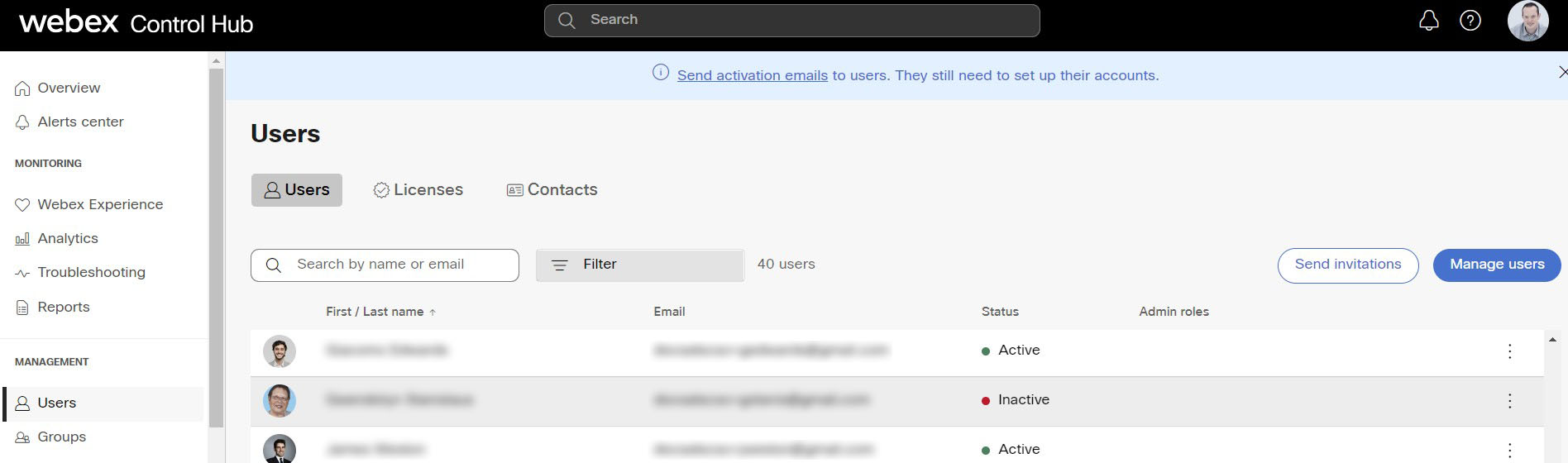 |
| 2 |
Vyberte používateľa. Otvorí sa stránka s podrobnosťami používateľa na karte Profil používateľa. Posuňte zobrazenie nadol a pozrite si ich Licencie. 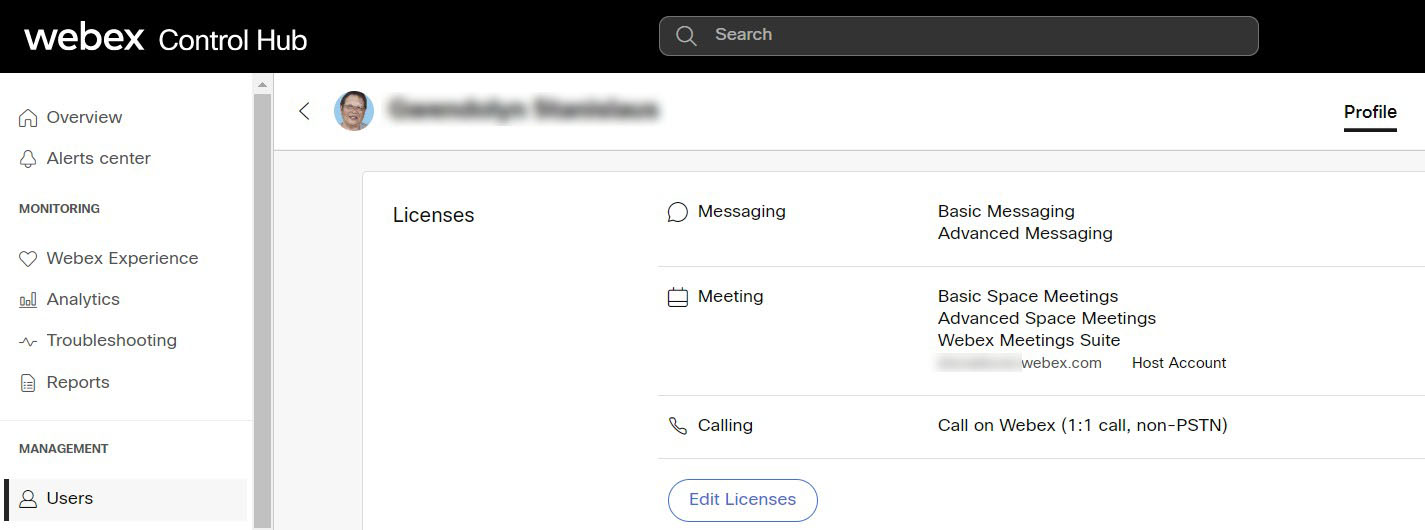 |
| 3 |
Kliknite na položku Upraviť licencie. Zobrazí sa stránka súhrnu licencií používateľa, kde si môžete prezrieť licencie. |
| 4 |
Kliknite na položku Upraviť licencie, potom prejdite do všetkých sekcií a zrušte začiarknutie všetkých políčok. 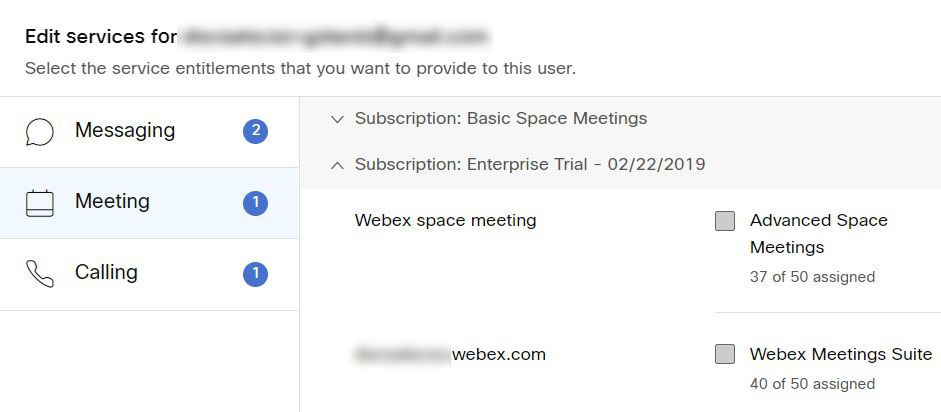 |
| 5 |
Kliknite na tlačidlo Uložiť. |
| 1 |
Navštívte svoju webovú stránku Webex a prihláste sa |
| 2 |
Kliknite na rozbaľovaciu ponuku vo svojom profile a vyberte „Správa Webex“ |
| 3 |
Pre jedného používateľa: |
| 4 |
Pre viacerých používateľov: |
| 5 |
Skontrolujte výsledky a overte u jedného z importovaných používateľov, že sa zmenilo privilégium hostiteľa |